Kako ukloniti zamućenje slike pomoću mrežnih alata i mobilnih aplikacija za sve uređaje
Odlazak na putovanje ili posebnu prigodu pružit će vam fotografije za pamćenje. Ali kada je lijepa slika mutna, osjećate se razočarano jer je ne možete podijeliti na društvenim mrežama. Ne brinite jer postoje razni alati koji mogu spremiti i ukloniti zamućenje slike. Bez obzira jeste li novi u fotošopu slika ili početnik, u ovom ćete postu naučiti detaljne korake o tome kako poništiti zamućenje slike pomoću devet učinkovitih alata. Pogledajmo koji je alat najučinkovitiji za uklanjanje zamućenja slike.
Popis vodiča
5 detaljnih metoda za besplatno uklanjanje zamućenja slike na mreži Kako ukloniti zamućenje slike u profesionalnom Photoshopu 3 aplikacije jednostavne za korištenje za uklanjanje zamućenja slike Često postavljana pitanja o tome kako ukloniti zamućenje slike5 detaljnih metoda za besplatno uklanjanje zamućenja slike na mreži
Kada tražite online alate, vidjet ćete rezultate koji vam mogu pomoći da poništite zamućenje slike. Ti mrežni alati uglavnom nude samo besplatne probne verzije i mogli bi vas natjerati da kupite skupe profesionalne verzije. Pet online alata u nastavku neki su besplatni programi tako da možete isprobati kako poništiti zamućenje slike bez mnogo plaćanja.
AnyRec AI Image Upscaler
Prvi alat koji možete koristiti je AnyRec AI Image Upscaler. Ima najnoviju AI tehnologiju koja će automatski pomoći u uklanjanju zamućenja slike. Poboljšava fotografije na napredan način bez izobličenja potencijalno povećane slike. Stoga je AnyRec AI Image Upscaler najbolji način za neograničeno uklanjanje zamućenja slika bez plaćanja ili registracije.
Značajke:
◆ Korisnici se mogu jednostavno kretati i uređivati fotografijama putem sučelja mrežnog alata.
◆ Omogućuju vam povećanje i uvećanje fotografija do 800%.
◆ Upravljajte automatskim otkrivanjem i popravljanjem zamućenih dijelova slike s više detalja.
◆ Obnovite važne detalje slike kao što su teksture, boje i pikseli.
Kako ukloniti zamućenje slike pomoću AnyRec AI Image Upscalera:
Korak 1.Idite na službenu web stranicu AnyRec AI Image Upscaler. Kada ste na web mjestu, kliknite gumb "Učitaj fotografiju" i pregledajte sliku koju želite urediti. Pritisnite gumb "Otvori" za prijenos slike u uređivač fotografija.

Korak 2.Nakon uspješnog učitavanja slike, odaberite postotak "Uvećanje" koji želite primijeniti na svoju fotografiju. Pomičite miš oko izvorne slike u desnom dijelu i pogledajte poboljšani izlaz na lijevom dijelu.

3. korakNakon što ste zadovoljni rezultatom, kliknite gumb "Spremi" za obradu promjena. Zatim ćete vidjeti da se poboljšana slika automatski preuzima na vaš uređaj. Kliknite na nju i pogledajte. Podijelite poboljšanu sliku na svojim računima društvenih medija.

VanceAI izoštravanje slike
Ovaj mrežni pojačivač slike izvrstan je način za uklanjanje zamućenja slike. Njegovo jednostavno sučelje pruža izuzetnih nekoliko klikova, ali vam omogućuje da profesionalno poboljšate svoje slike bez gnjavaže. Najbolji dio VanceAI Image Sharpenera je što vam također omogućuje izoštravanje skupnih fotografija u jednom potezu.
Kako ukloniti zamućenje slike pomoću VancAI Image Sharpener:
Korak 1.Potražite online alat u svom pregledniku. Kada ste na web stranici VanceAI, kliknite gumb "Učitaj sliku" i odaberite fotografiju koju želite poboljšati. Nakon uspješnog učitavanja, stranica će vas uputiti na stranicu uređivača.
Korak 2.Pomoću alata s lijeve strane možete ručno ukloniti šum ili izoštriti sliku. Ili, ako niste sigurni kako ukloniti zamućenje slike, kliknite gumb "Automatski parametri" za automatsko poboljšanje slike. Također možete koristiti druge značajke za uređivanje, kao što je "Povećanje bez gubitaka, poboljšanje kvalitete" i više.
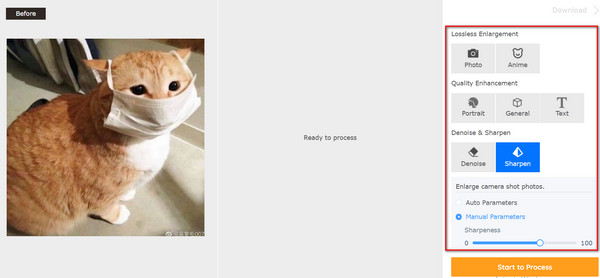
3. korakNakon uređivanja kliknite gumb "Počni s obradom". Mrežni alat pokazat će vam rezultat usporedno s izvornom slikom. Vidjet ćete razliku na licu mjesta. Poboljšanu fotografiju možete spremiti klikom na gumb "Preuzmi sliku".
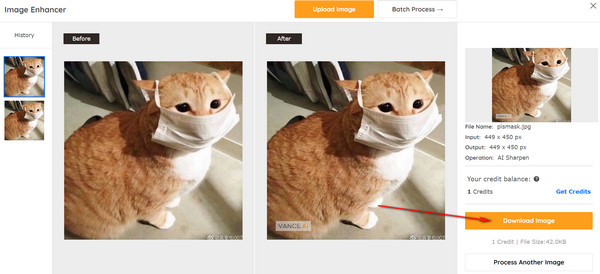
Online pretvarač fotografija
Ovo online nije isto što i drugi uređivači slika. Online Photo Converter običan je uređivač koji vam omogućuje izoštravanje slike uz nekoliko značajki. Iako ne možete vidjeti preglede za učitanu sliku i izlaz, u početku će bez ikakvih problema skupno poboljšati fotografije.
Kako ukloniti zamućenje slike pomoću Online Photo Converter:
Korak 1.Idite na Online Photo Converter i kliknite gumb "Odaberi datoteke". Također možete povući i ispustiti slike iz svoje mape na web mjesto.
Korak 2.Kada vidite naziv datoteke pod "Učitane datoteke", kliknite gumb "Ispravak fotografije i smanjenje šuma". Također možete odabrati kvalitetu pod kvalitetom JPEG i PNG.
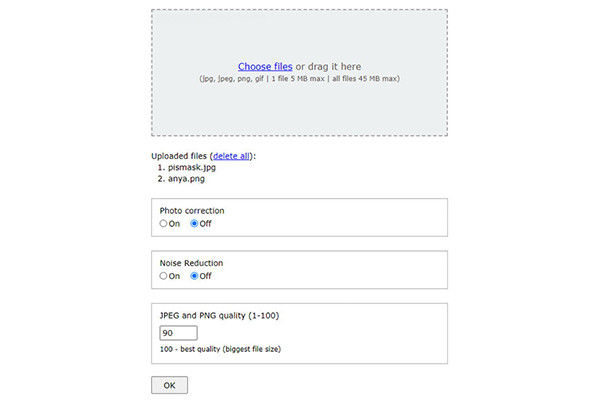
3. korakKada završite, kliknite gumb "OK" za potvrdu promjena. Bit ćete preusmjereni na drugu stranicu Online Photo Converter. Pritisnite gumb "Preuzmi" i dobit ćete komprimiranu mapu koja sadrži nezamućene slike.

Pikselizirano
Pixelied je mrežni program za uklanjanje zamućenja slika s profesionalnim značajkama. Nudi mnoge alate za uređivanje slika, kao što su osnovna podešavanja svjetline, kontrasta, živosti i izoštravanja. Štoviše, mrežni uređivač slika omogućuje vam dodavanje elemenata, uključujući tekst, oblike itd.
Kako poništiti zamućenje slike uz Pixelied:
Korak 1.Idite na web stranicu Pixelied i kliknite gumb "Upload Your Image". Nakon što ste uspješno učitali željenu sliku, pojavit će se značajke za uređivanje.
Korak 2.Premjestite parametre za bitne prilagodbe značajke "Efekti i filtri" da biste uklonili zamućenje slike. Također možete koristiti druge značajke kao što su Efekt zamućenja, Zrnatost filma, Nijansa slike i Napredni način rada.
3. korakNakon što ste završili s uređivanjem, kliknite gumb "Preuzmi" u gornjem desnom dijelu stranice. Izlaz možete spremiti u drugi format kao što je JPG, PNG, WEBP itd. Također morate odabrati pravu veličinu do 5x. Nakon toga kliknite gumb "Preuzmi".
Raw.Pics.IO
Ako želite ručno urediti, poništiti zamućivanje i poboljšati slike s vašeg uređaja, ovaj je alat prikladan za vas. Omogućuje vam uređivanje slika u različitim formatima, uključujući CRW, PDF, CR2, PEF i druge. Također podržava grupno uređivanje slika, gdje možete poništiti zamućenje mnogih slika odjednom. Mrežni alat rado će vam pomoći podijeliti uređene slike izravno na Facebook, Pinterest i druge račune.
Kako ukloniti zamućenje slike pomoću Raw.Pics.IO:
Korak 1.Pritisnite gumb "Start" na glavnom sučelju mrežnog alata. Povucite i ispustite slikovnu datoteku ili kliknite gumb "Otvori datoteke s računala" za prijenos.
Korak 2.Među značajkama na lijevoj strani zaslona kliknite gumb "Uredi". Možete započeti poništavanje zamućenja slike klikom na gumb "Izoštravanje", utiskivanjem i preokretanjem. Ostale opcije uključuju sive nijanse, sepiju, svjetlinu i kontrast.
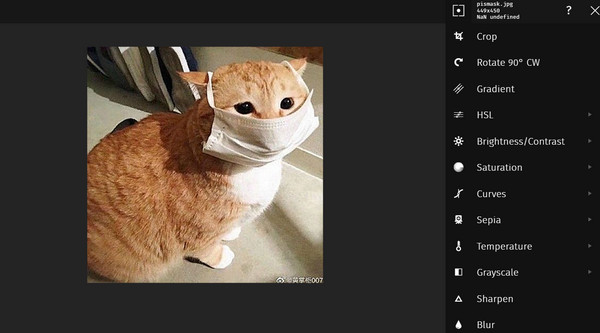
3. korakKada završite s uređivanjem, kliknite gumb "Spremi odabrano" na lijevom dijelu izbornika. Preimenujte i promijenite podatke slike poput formata, kvalitete i veličine. Kliknite gumb "Spremi" za potvrdu promjena.
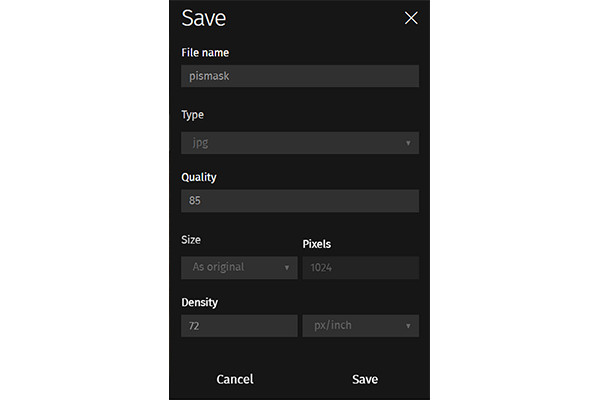
Kako ukloniti zamućenje slike u profesionalnom Photoshopu
Ako neki od alata ne mogu postići savršeno poboljšanu sliku koju tražite, najbolje je poništiti zamućenje slike pomoću programa Adobe Photoshop. Dobro je poznat mnogim profesionalnim korisnicima jer pruža moćan uređivač fotografija s bitnim značajkama. Uz njegovu široku funkcionalnost, brzo popravljate fotografije, a također vam omogućuje stvaranje grafika, slika, 3D umjetnina i višu razlučivost. Softver daje besplatnu probnu verziju da isprobate neke od njegovih moćnih značajki, ali također je i dobro ulaganje ako trebate photoshopping. Ako niste sigurni i nervozni ste zbog sučelja Photoshopa, ovaj će vam post dati detaljne i jednostavne korake o tome kako ukloniti zamućenje slike pomoću Adobe Photoshopa.
Korak 1.Preuzmite Adobe Photoshop i pokrenite ga na svom uređaju. Otvorite željenu slikovnu datoteku koju želite urediti. Zatim kliknite gumb "Filter" na gornjem izborniku da biste otvorili padajući popis.
Korak 2.Pritisnite gumb "Sharpen", zatim kliknite gumb "Shake Reduction" na podpadajućem popisu. Photoshop će automatski analizirati sliku zamućenih dijelova i primijeniti odgovarajuće korekcije za cijelu sliku kako bi poništio zamućenje slike.
3. korakNakon toga kliknite gumb "Datoteka", zatim kliknite gumb "Spremi". Uvijek možete eksperimentirati s pločom "Napredno" za dijaloški okvir "Smanjenje podrhtavanja".
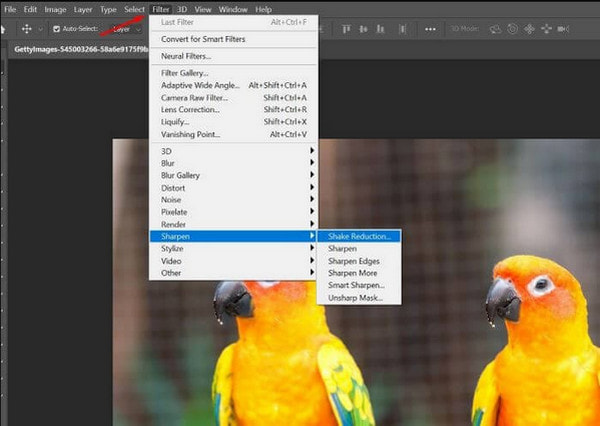
3 aplikacije jednostavne za korištenje za uklanjanje zamućenja slike
Pretpostavimo da želite naučiti kako ukloniti zamućenje slike na svom pametnom telefonu. Razne aplikacije vam mogu pomoći bez kompliciranih uputa. Pročitajte više o najboljim i najpristupačnijim aplikacijama za uklanjanje zamućenja slike.
Lensa: Uređivač fotografija/slika
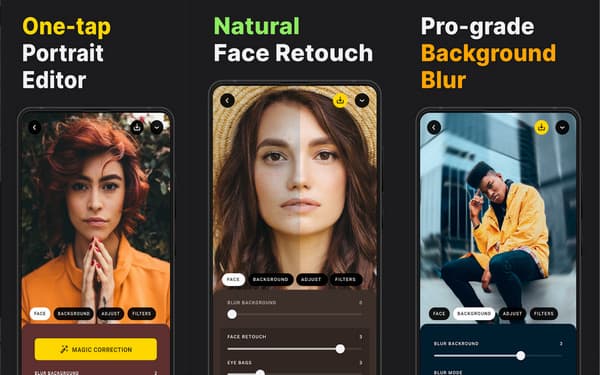
Retuširanje fotografija jedna je od glavnih značajki Lense. Pomaže korisnicima da primijene filtre i efekte na svoje umjetničke fotografije i fotografije snimljene kamerom. Njegovo jednostavno sučelje privlači vas da koristite njegove funkcije, kao što je uklanjanje pozadine kroz efekte zamućenja, pročišćavanje kože i osnovne alate za uređivanje. Trebate samo preuzeti i učitati fotografiju da biste poništili zamućivanje slike. Možete koristiti podešavanje oštrine, svjetline i kontrasta kako biste dobili savršenu sliku.
Značajke:
◆ Poboljšajte cijelu sliku pomoću različitih alata za uređivanje.
◆ Omogućite specijalne efekte poput filtara za fotografije i uređivača mrlja.
◆ Poboljšajte fotografije Eye Correctorom kako biste primijenili fantastične konture.
◆ Besplatna aplikacija za uređivanje fotografija na Android i iOS uređajima.
PhotoDirector – Uređivač fotografija
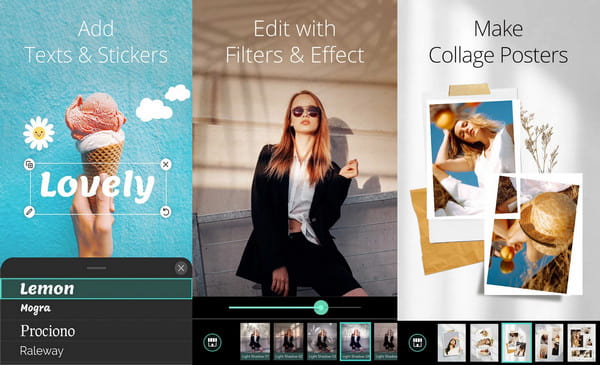
Ako želite ukloniti zamućenje slike i primijeniti filtre, PhotoDirector je izvrsna aplikacija. Pokazuje vam da imate više od nezamućene slike nudeći vam svoje AI-pokretane efekte. Također vam omogućuje promjenu pozadine slike primjenom mutnih efekata ili drugih slika. Uz opsežne ponude, druge ključne značajke PhotoDirectora mogu se poništiti kada kupite njegovu premium verziju.
Značajke:
◆ Omogućite zamjenu pozadine neba estetskim pozadinama prirodnog izgleda.
◆ Omogućite korisnicima dodavanje animiranih preklapanja kako bi se fotografije pomicale.
◆ Ponudite druge značajke, uključujući svjetlosne zrake, ravnotežu bijele boje i čarobni kist.
◆ Automatski prepoznajte obrise objekata na fotografiji za izrez.
EnhanceFox
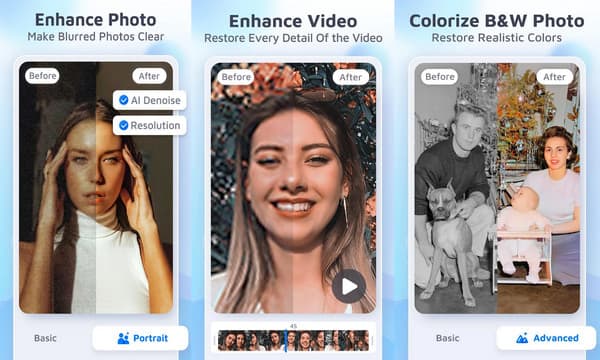
Ova posljednja aplikacija koju možete koristiti za uklanjanje zamućenja slike je učinkovita. Aplikacija EnhanceFox nudi vam tri odjeljka za uređivanje fotografija (Basic, Portrait i Super). Cilj mu je spasiti fotografije s pikseliziranim, zamućenim i oštećenim dijelovima kako biste ih mogli zadržati ili dijeliti na računima društvenih medija. Ova aplikacija obećava stvaranje slika HD kvalitete.
Značajke:
◆ Uklanjanje zamućenja s AI tehnologijom automatskog otkrivanja.
◆ Aplikacija jednim klikom za popravak i uklanjanje nepotrebnih dijelova slike.
◆ Omogućite stvaranje avatara od fotografija i učinite da izgledaju živi.
◆ Poboljšajte živost boje na slici bez izobličenja detalja.
Često postavljana pitanja o uklanjanju zamućenja slike
-
Koji je uobičajeni faktor koji može rezultirati mutnim slikama?
Jedan od razloga zašto vaša fotografija postaje mutna je način na koji je snimite na svom uređaju. Ako nemate mirne ruke prilikom fotografiranja, rezultat može biti mutna slika. Ovaj se primjer može poboljšati stabilizatorom ili učinkovitim uređivačem fotografija.
-
Kako snimiti sliku sa zamućenom pozadinom?
Ako koristite pametni telefon, idite na značajku Kamera i odaberite opciju Portret. Usredotočite se na glavni objekt. Ovisno o mobilnoj jedinici, možete prilagoditi intenzitet zamućenja kamere. Dodirnite gumb Kamera za snimanje slike.
-
Je li moguće ukloniti zamućenje lica na fotografiji?
Efekt zamućenja možete ukloniti pomoću uređivača fotografija koji dolazi s alatom za izoštravanje. Možete povećati kontrast za piksele slike. Ali nemojte se previše nadati jer će to samo ukloniti malo zamućenja.
Zaključak
Sada kada ste naučili kako poništiti zamućenje slike, to možete učiniti na bilo kojem uređaju poput pametnog telefona ili prijenosnog računala. Neke aplikacije nude vrhunske verzije za otključavanje drugih specijalnih efekata, ali sa AnyRec AI Image Upscaler, ne biste se morali prijaviti ili registrirati. Posjetite službenu web stranicu AnyReca i pronađite korisnije alate za uređivanje videa, slika i zvuka.

